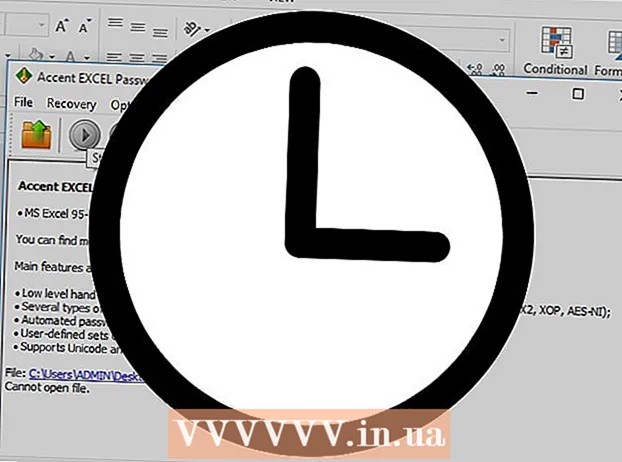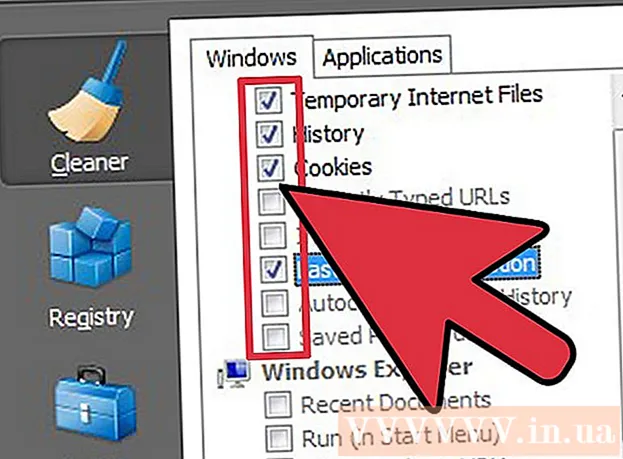
MəZmun
Veb brauzeriniz həmişə kompüterinizdə və ya mobil cihazınızda ziyarət etdiyiniz veb səhifələr barədə məlumatları qeyd edir, belə ki, növbəti dəfə ziyarət edərkən səhifələri daha sürətli yükləyə və ya veb səhifələrə asanlıqla gedə bilərsiniz. dəfələrlə yenidən yükləmədən eyni şəkillər. Bəzən saxlanılan yaddaş, yenilənmiş məzmunu görməyinizə mane ola bilər və ya saxlanılan məzmun cari məzmuna uyğun gəlmədikdə funksional problemlərlə qarşılaşa bilər. Yaddaş yerini təmizləyərək brauzer səhvlərini düzəldə bilərsiniz. Bu məqalə populyar veb brauzerlərdə yaddaşın necə təmizlənməsinə dair sizə rəhbərlik edəcək və daha yaxşı başa düşməyiniz üçün təsvirlərlə müşayiət olunur.
Brauzerinizin versiyasını təyin etmək üçün whatbrowser.org saytına daxil ola bilərsiniz.
Addımlar
Metod 18-dən 1: Chrome versiyaları 10+

Parametrləri Chrome brauzerində açın. Brauzerin yuxarı sağ küncündə menyu işarəsini vurun. Menyunun altındakı Ayarları vurun.- Ayarları açmağın daha sürətli yolu bir düymə kombinasiyasına basmaqdır Nəzarət+İft Shift+Sil PC-də və İft Shift+And əmr+Sil bir Mac varsa.

Parametrlər bölməsindən "Ətraflı Ayarları Göstərin... "(Qabaqcıl parametrləri göstər ...) parametrlər hissəsinin alt hissəsində yerləşir.
Gizlilik bölməsinə gedin və "Tarama məlumatlarını sil" seçimini edin.

"Önbelleğe alınmış şəkillər və faylları" seçin. Tarama tarixçənizi, çərəzlərinizi və saxlamaq istədiyiniz digər xüsusiyyətlərin silinməməsi üçün qalan bütün elementlərin işarəsini götürün. "Əvvəldən" (Zamanın başlanğıcı) seçmək üçün "Aşağıdakı maddələri silin" seçin.
"Baxış məlumatlarını sil" düyməsini basın. Yəni bitirdin! reklam
Metod 2-dən 18: Chrome versiyaları 1-9
Brauzeriniz açıldıqdan sonra Tools "Tools" (ekranın yuxarı sağ küncündə açar nişanı) seçin və sonra Seçimlər düyməsini basın, Mac-da Tercihlərdir.
Nişanda Başlıq altında, maddəni seçin Baxış məlumatlarını silin... (Tarama məlumatlarını silin ...).
Maddə seçin Yaddaşı silin (Önbelleği boşaltın).
Yaddaşın təmizlənmə müddətini də seçərək seçə bilərsiniz Bu dövrdəki məlumatları silin menyu sütunu.
Seç düyməsini vurun Tarama məlumatlarını silin. reklam
Metod 3-dən 3: iOS, iPhone və iPad-də Safari
Ana səhifədən Ayarları vurun.
"Safari" ni görənə qədər aşağıya fırladın."Seçimlər səhifəsini açmaq üçün vurun.
"Çərəzləri və Məlumatları sil" seçin. Bir informasiya qutusu görünəcək. İstəyinizi təsdiqləmək üçün "Çərəzləri və Məlumatları sil" seçimini davam etdirin. reklam
Metod 4-dən 18: Mac OS X-də Safari
Brauzeri açdıqdan sonra menyunu vurun Safari və seçin Yaddaş silin... (Boş Önbellek ...).
Basın Sil (Boş). reklam
Metod 5-dən 18: Windows-da Safari
Brauzerinizi açdıqdan sonra ekranın yuxarı sağ küncündə dişli simgesini vurun.
"Safari'yi sıfırla" düyməsini basın. Bir informasiya qutusu görünəcək.
Dialoq qutusunun altındakı "Bütün veb sayt məlumatlarını sil" seçin. Sıfırlamaq istədiyiniz elementləri yoxlayın və ya işarəsini silin.
"Sıfırla" düyməsini basın. reklam
Metod 6-dan 6: Internet Explorer 9, 10 və 11 versiyaları
Brauzerinizi açdıqdan sonra menyunu açmaq üçün ekranın yuxarı sağ küncündə dişli simgesini vurun Parametrlər. Sonra maddə seçin Təhlükəsizlik və Tarama Tarixçəsini Sil .... (Tarama Tarixçəsini Sil ...).
- Əsas kombinasiyalardan istifadə edə bilərsiniz Ctrl+İft Shift+Sil Tarama Tarixçəsini Sil pəncərəsini açmaq üçün.
Seçin Mövcud İnternet Dosyaları (Müvəqqəti İnternet Dosyaları). Ehtiyacınız var yoxlanılmadı bütün digər əşyalar, xüsusən də maddə Sevimlilər veb sayt məlumatlarını qoruyun. Bu seçim, yaddaşın tamamilə silinməsi üçün lazım olan Sevimlilər qovluqlarındakı veb saytların silinməsinə kömək edir.
Düyməyə bas Sil (Sil) Silmə prosesinə davam etmək üçün pəncərənin aşağı hissəsində yerləşir (brauzer cari faylları silməklə yaddaşı təmizləyir).
Prosesi başa çatdırmaq üçün bir az vaxt lazımdır. Bundan sonra Internet Explorer 9 brauzerinin yaddaşını təmizlədiniz! reklam
Metod 7-dən 7: Internet Explorer versiyası 8
Brauzeri açdıqdan sonra menyunu vurun Alətlər. Və ya bir kombinasiyaya vurun Ctrl+İft Shift+Sil Tarama Tarixçəsini Sil pəncərəsini açmaq üçün (addımı 2 atlayın)
Seç düyməsini vurun Tarama Tarixçəsini silin... (Tarama Tarixçəsini Sil ...).
Seçin Müvəqqəti İnternet Dosyaları (Müvəqqəti İnternet Dosyaları).
Düyməyə bas Sil (Sil) cari faylları silmək üçün pəncərənin altına yaxın (I.E brauzeri arxivlərinizi siləcək).
Internet Explorer hər dəfə söndürüldükdə yaddaşın təmizlənməsi üçün ayar. Hər istifadədən sonra brauzerinizin yaddaşını avtomatik olaraq silməsini istəyirsinizsə, xahiş edirəm 'Tarama Tarixçəsini Sil' pəncərəsini söndürün, Alətlər menyusunda 'İnternet Seçimləri' seçin. , sonra 'Çıxışda Tarama tarixçəsini sil' düyməsinə vurun.
- Qeyd: IE8-də "Sevimlilər Veb saytının məlumatlarını seçin" seçdiyiniz təqdirdə yaddaşınızı sildikdən sonra çərəzləri saxlamaq üçün bir "funksiya" var. Yalnız yaddaşı təmizləməlisinizsə, bu elementin seçimini dayandırmaq istəyəcəksiniz!
Metod 8-dən 8: Internet Explorer 7
IE 7-ni açın və menyunu seçin Alətlər. Seçin düyməsini basın Tarama Tarixçəsini silin Yuxarıda.
Maddədə Mövcud İnternet Dosyaları (Müvəqqəti İnternet Dosyaları), seçin Faylları silin... (Faylları silin ...).
Seçin Razıyam (Bəli) təsdiq tələb edən bir informasiya qutusu gördükdə.
Ayrıca, son baxılan veb səhifələrin yaddaşını təmizləyə bilərsiniz. Düymələr kombinasiyasına basın Ctrl klaviaturada və basın F5 və ya Təzələ düyməsinə (alətlər çubuğundakı oxlar ilə üzbəüz kvadrat düymə). reklam
Metod 18-dən 9: Firefox 4
"Ən Yaxın Tarixçəni Sil" ə giriş:
- Kompüterinizdə varsa, ekranın yuxarı sol küncündə "Firefox" menyusunu seçin. Sonra, "Tarix>" nin yanındakı sağ oxu seçin və "Ən Yeni Tarixçəni Sil" seçin.
- Və ya düymə birləşmələrindən istifadə edin Ctrl+İft Shift+Sil son tarix pəncərəsini açmaq üçün.
- Mac-də Alətlər menyusundan "Ən Yaxın Tarixçəni Sil ..." seçin.
- Və ya düymə birləşmələrindən istifadə edin İft Shift+And əmr+Sil.
- Kompüterinizdə varsa, ekranın yuxarı sol küncündə "Firefox" menyusunu seçin. Sonra, "Tarix>" nin yanındakı sağ oxu seçin və "Ən Yeni Tarixçəni Sil" seçin.
"Təfərrüatlar" ın genişləndiyindən əmin olun, siyahıda "Önbellek" i seçin və bütün digər elementlərin seçimini silin.

Barda "Təmizlənmə vaxtı", "Hər şey" i seçin.
Seçin "İndi təmizlə (İndi təmizlə)". Proses ediləcək. Bir müddət gözləyin və Firefox üçün yaddaş təmizləyin! reklam
Metod 18-dən 10: Firefox 30+

Alətlər panelinin sol küncündəki düyməni vurun:
"Seçimlər" düyməsini seçin (Seçimlər) (təkər işarəsi). Seçimlər informasiya qutusu görünəcəkdir.

Qabaqcıl seçin və sonra "Şəbəkələr" nişanını seçin.
Sonra "Cached Web Content" bölməsində "Now Clear" düyməsini basın.
Yaddaşın təmizlənməsinin başqa bir yolu bir düymə kombinasiyasına basmaqdır Ctrl+İft Shift+Sil son tarix pəncərəsini açmaq üçün.
- Mac-da basa bilərsiniz İft Shift+And əmr+Sil.
"Təfərrüatlar" maddəsinin genişləndirildiyinə əmin olun, sonra siyahıda "Önbellek" i seçin və qalan bütün elementlərin işarəsini götürün.
Maddədə "Təmizlənmə vaxtı", "Hər şey" i seçin.
Seçin "İndi təmizlə (İndi təmizlə)". Prosesi başa çatdırmaq üçün kompüter bir müddət işləyəcək.
Beləliklə, Firefox yaddaşını uğurla təmizlədiniz! reklam
Metod 18-dən 11: Firefox 33
Menyu düyməsinə basın ("hamburger düyməsinə" - üç üfüqi xətti olan bir düyməyə) sonra Seçimlər seçin.
- Seçimlər maddəsi siyahıda yoxdursa, Fərdiləşdir düyməsini basın və Seçimlər maddəsini Əlavə Alətlər və Xüsusiyyətlər siyahısından Menyu çubuğuna sürükləyin.
- Qeyd: menyu çubuğundan istifadə edirsinizsə, Tools seçin və əvəzinə Seçimlər seçin.
Mac üçün Firefox: Mac-da Firefox menyusundan Tercihlər seçin və aşağıdakı təlimatları izləməyə davam edin. Seçimlər pəncərəsində Məxfilik nişanını seçin. Tarix altında, yaxın tarixçəni silmək üçün linki seçin.
- Linki tapa bilmirsinizsə, Firefox parametrlərini dəyişdirin: üstünlükləri Memo tarixçəsinə. İşi bitirdikdən sonra yenidən xüsusi parametrlərə qaytara bilərsiniz. Son Tarixçəni Sil pəncərəsində Silmə vaxtı: maddəsini hər şeyə qoyun. Pəncərənin altındakı Yaddaş (Keş) xaricindəki bütün maddələrin işarəsini götürün.
Arxivlənmiş məlumatları silmək istəyirsinizsə, müvafiq satırları seçmək üçün vurun. Növbəti addımda yaddaşla silinəcəklər.
- Seçiləcək elementi görmürsən? Ətraflı məlumatın yanındakı düyməni vurun. İndi Sil düyməsini vurun. Son Tarixçəni Sil pəncərəsi yox olduqda, Firefox'dakı veb brauzerinizdəki bütün yaddaş yaddaş sənədləri silinəcəkdir.
- İnternet yaddaşı böyükdürsə, bütün sənədləri silmək biraz vaxt aparacaq. Buna görə xahiş edirəm prosesin bitməsini gözləmək üçün səbrli olun.
- Firefox-un köhnə versiyaları üçün, xüsusən Firefox 4-dən Firefox 33-ə qədər yaddaşın təmizlənməsi prosesi bənzəyir, ancaq mümkünsə Firefox-u ən son versiyaya qədər yeniləməyə çalışın.
Metod 18-dən 12: Android
Bir brauzer açın.
Menyu Düyməsini vurun.
"Daha çox seçim" düyməsini basın.
"Quraşdırma" düyməsini basın.
"Önbelleği təmizlə" seçin. Doğrulama menyusunu görəcəksiniz. Prosesi tamamlamaq üçün yenidən "Tamam" və ya "Yaddaşı sil" düyməsinə basın (telefonunuzdakı versiyaya görə). reklam
Metod 18-dən 13: Opera
Brauzeri açdıqdan sonra "Ayarlar" ı seçin (Ayarlar) və "Şəxsi məlumatları silin" (Şəxsi məlumatları silin) seçin.
"Bütün önbelleği sil" seçimini seçin. Silmək istəmədiyiniz əşyaları yoxlayın.
- Çərəzləri, yadda saxlanan parolları və s. Silmək istəmirsinizsə, xahiş edirəm bu maddələrin siyahısından silin.
"Sil" düyməsini basın. reklam
Metod 14-dən 14: Mozilla SeaMonkey
Brauzerinizi açdıqdan sonra "Düzəliş et" menyusuna gedin və "Tercihlər" i seçin.
Sol tərəfdəki siyahıda "Qabaqcıl" seçin və "Yaddaş" (Cache) seçin.
"Önbelleği Sil" düyməsini basın. reklam
Metod 18-dən 15: Konqueror
Brauzeri açdıqdan sonra menyunu seçin Parametrlər və seçin Konqueror'u Yapılandır (Konqueror'u Yapılandır).
Siyahını aşağı sürüşdürün və seçin Yaddaş (Keş).
Seçin Keşi təmizləmək. reklam
Metod 18-dən 16: BlackBerry 6.0
BlackBerry brauzerindən BlackBerry düyməsini basın.
Seçimi seçin (Seçimlər).
"Yaddaş" ı seçin (Önbellek).
"İndi sil" düyməsinə vurun. reklam
Metod 17-nin 17-si: OS X Yoesmite-da Safari
Safari brauzerini açın.
Menyunun yuxarı hissəsində "Safari" seçin.
"Bütün veb sayt tarixçəsini və məlumatlarını sil" seçin.
- Metod 2: Bu məqalədə 2 metoddan bəhs edilmişdir. Ancaq ilk metod artıq təsirli deyil.
Metod 18-dən 18: Ccleaner istifadə edin
Ccleaner - Bu brauzer yaddaşınızı və çərəzlərinizi taramağa və təmizləməyə imkan verən bir kompüter baxım vasitəsidir. Aləti işə salın, Təmiz nişanını seçin və istifadə etdiyiniz brauzerdə Müvəqqəti internet faylları seçin. reklam
Xəbərdarlıq
- Brauzer yaddaşını təmizləmək çərəzlərin silinməsi ilə eyni deyil. Daha çox məlumat üçün brauzerinizdəki çərəzlərin necə silinəcəyi barədə məqaləyə baxın.
Məsləhət
- Verilənləri (yaddaş, çərəzlər və s.) Kompüterinizin sabit diskində deyil, mobil cihazınızda saxlamaq üçün USB flash sürücüsündən Portable Firefox istifadə edə bilərsiniz.
- İstəyirsinizsə, 'tarixi xatırlamayın' seçimini edərək və ya anonim olaraq gəzərək seçimlər panelindəki yaddaşı tamamilə söndürə bilərsiniz. Yaddaş, məlumatları sıfırdan yükləmək əvəzinə yaddaşdan məlumat yükləyərək veb giriş sürətləndirmək üçün istifadə olunur. Bununla birlikdə, yüksək sürətli bir internet bağlantısı istifadə edirsinizsə çox fərq hiss etməyəcəksiniz.
- Ccleaner istifadə qaydaları haqqında daha çox məqaləyə baxın.
- Veb brauzerinizdə çərəzlərin necə silinəcəyinə dair məqaləyə müraciət edə bilərsiniz.